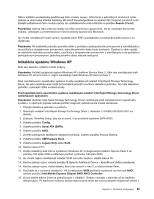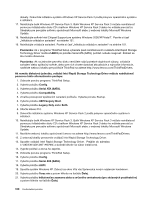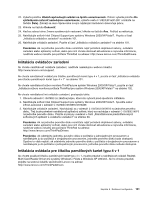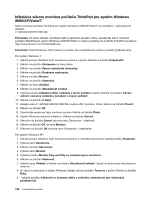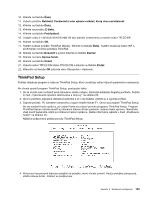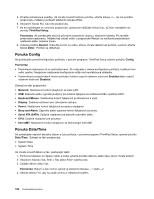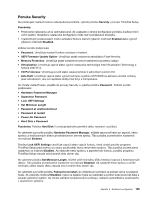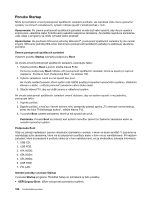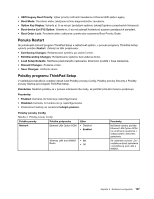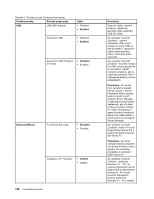Lenovo ThinkPad Edge E320 (Slovakian) User Guide - Page 122
Ponuka Config, Ponuka Date/Time, System Date
 |
View all Lenovo ThinkPad Edge E320 manuals
Add to My Manuals
Save this manual to your list of manuals |
Page 122 highlights
5. Zmeňte požadované položky. Ak chcete zmeniť hodnotu položky, stlačte kláves +/-. Ak má položka podponuku, môžete ju zobraziť stlačením klávesu Enter. 6. Stlačením kláves Esc zatvoríte podponuku. 7. Ak sa nachádzate vo vnorenej podponuke, opakovane stláčajte kláves Esc, až kým neprejdete do ponuky ThinkPad Setup. Poznámka: Ak potrebujete obnoviť pôvodné nastavenia výrobcu, stlačením klávesu F9 zaveďte predvolené nastavenia. Môžete tiež vybrať voľbu v podponuke Restart na načítanie predvolených nastavení alebo zrušenie zmien. 8. Vyberte položku Restart. Presuňte kurzor na voľbu, ktorou chcete reštartovať počítač, a potom stlačte kláves Enter. Počítač sa reštartuje. Ponuka Config Ak potrebujete zmeniť konfiguráciu počítača, v ponuke programu ThinkPad Setup vyberte položku Config. Poznámky: • Predvolené nastavenia už sú optimalizované. Ak uvažujete o zmene konfigurácie počítača, buďte pri tom veľmi opatrní. Nesprávne nastavenie konfigurácie môže mať neočakávané dôsledky. • V jednotlivých podponukách možno príslušnú funkciu zapnúť výberom možnosti Enabled alebo vypnúť výberom možnosti Disabled. Zobrazí sa táto podponuka: • Network: Nastavenie funkcií týkajúcich sa siete LAN. • USB: Zapnutie alebo vypnutie podpory pre funkcie týkajúce sa rozhrania USB v systéme UEFI. • Keyboard/Mouse: Nastavenie funkcií týkajúcich sa klávesnice a myši. • Display: Zadanie nastavení pre zobrazenie výstupu. • Power: Nastavenie funkcií týkajúcich sa správy napájania. • Beep and Alarm: Zapnutie alebo vypnutie funkcií týkajúcich sa zvuku. • Serial ATA (SATA): Zadanie nastavení pre jednotku pevného disku. • CPU: Zadanie nastavení pre procesor. • Intel AMT: Nastavenie funkcií týkajúcich sa technológie Intel AMT. Ponuka Date/Time Ak potrebujete nastaviť aktuálny dátum a čas počítača, v ponuke programu ThinkPad Setup vyberte položku Date/Time. Zobrazí sa táto podponuka: • System Date • System Time Ak chcete zmeniť dátum a čas, postupujte takto: 1. Pomocou klávesov so šípkou nahor a nadol vyberte položku dátumu alebo času, ktorú chcete zmeniť. 2. Stlačením klávesu Tab, Shift + Tab alebo Enter vyberte pole. 3. Zadajte dátum alebo čas. Poznámka: Dátum a čas možno upraviť aj stláčaním klávesu „-" alebo „+". 4. Stlačte kláves F10, aby sa uložili zmeny a reštartoval systém. 104 Používateľská príručka